앞서서 "배틀필드 1" 한글 패치를 진행했으나 안타깝게도 UI와 프롤로그만 한글화 되어 있고 single play를 위한 에피소드에서는 가끔씩 한글 대화가 번역되어 나오는 등 제대로 번역인 안되어 있음을 확인하였습니다.
이제 다른 방식으로 한글 패치를 진행해보기로 합니다. OCR 방식으로 MORT라는 프로그램을 이용하여 실시간 번역(DB에서 찾아서)하는 방식의 한글화입니다. 컴퓨터 화면(또는 그림이난 사진)에서 문자를 추출하고 그에 맞는 번역문을 이미 번역된 한글 DB에서 찾아서 보여주는 방식입니다. 시도해 봅니다.
1. 패치 준비
배틀필드 1을 다운로드한 후 한 번이라도 실행 업데이트를 꼭 해주셔야 합니다. 혹시라도 실패를 줄이기 위해서 고민 없이 해보야 할 것 같습니다. Windows의 여러 가지 유틸리티들이 필요한 듯해서 요구되는 사전 조건들은 다 진행하는 게 실패를 줄이는 방법입니다.
MORT라는 실시간 번역프로그램을 깔고 배틀필드 1을 해보기로 했습니다. 모드적용 한글패치 비슷한 게 아닐까 합니다. 일단 설명에 따라서 시도해 봅니다.
2. Mort 프로그램 다운로드하기
Monkeyhead's OCR Realtime Tramslator
"실시간 게임번역기"가 프로그램 이름이며 아래 블로그, 링크에서 다운로드할 수 있습니다. 실시간으로 게임 중의 영어 자막을 한글로 바꾸어 주는 것 같습니다. 아래 블로그에서 다운로드 가능하고 또 MORT 프로그램의 사용설명도 잘 되어 있으니 천천히 읽어보시길 권합니다.
MORT - 실시간 게임 번역기 1.245V 정식 배포판
MORT - Game Translator for Gamers! 조약돌님의 MORT를 이용한 코노스바 판타스틱 데이즈 플레...
blog.naver.com
다운로드한 후 압축파일을 풀어놓습니다. MORT 프로그램 설치는 어디에 설치하든 상관없는 듯합니다. 오리지널 게임이 설치된 폴더 근처가 좋겠습니다. 오리지널 게임이 설치된 경로를 모르겠다면 배틀필드 1을 구매한 Game 플랫폼에서 설치된 게임의 정보에서 설치된 경로를 찾을 수 있습니다.
3. 배틀필드 1 한글 DB(Database) 파일
두 번째로는 이미 한글로 번역되어 있는(번역 내용과 품질이 중요 할 것으로 보입니다) 아래 블로그에서 자막파일( 한글로 번역된 DB파일)을 다운로드합니다. 한글 패치가 아닌 한글 DB라고 표시되어 있습니다.
게임 실행시 "창모드"로 게임을 해야 한다고 하는데 이는 패치를 진행하다 보니 알게 됩니다. MORT 프로그램과 게임화면과의 연동작업이 필요해서 창화면으로 진행하는 게 설정하는데 편리하다고 하겠습니다.
하지만 MORT 프로그램과 게임화면을 완벽하게 설정해 놓으면 전체화면으로도 가능합니다. 동영상의 영어 대화는 번역이 안되고 싱글플레이 게임 대사만 번역됩니다. 진행해 보면 알겠지요.
[배틀필드1] 캠페인 한글자막 재배포
엘프링입니다. 배틀필드 관련 최신소식 / 이벤트 정보는 카카오톡 @배틀필드에서 배포중입니다. http://pf....
blog.naver.com
이 한글 DB 파일을 받으신 후 MORT가 설치된 폴더 근처나 Battle Field 1 이 설치된 폴더 근처에 풉니다.
파일은 두 개입니다.
DB폴더에 bf.txt 파일이 있고,
setting 폴더에 bf.conf 파일이 있습니다.
게임이 설치된 같은 경로에 복사, 붙여 넣기 하라는 말이죠. 이미 들어 있기에 MORT 프로그램을 실행합니다.
* 이 두가지 파일은 이미 MORT 프로그램의 하위 폴더에 들어 있습니다. 굳이 안 받아도 될 것 같습니다. UPDATE 된 버전일 수도 있지 않나 싶어서 받아두었습니다만 파일 크기가 같습니다.
4. MORT 설정과 실행하기
두 가지를 다운로드하고 압축을 풀어놨으면 이제 MORT 프로그램을 실행합니다. Battle Field 1 이 설치되어 있어야 하는 건 당연하죠. 그래야 설정이 쉽습니다. 게임은 가능한 창모드로 실행 후 대기상태로 만들어 두어야 합니다.(실행이 안되어 있어도 됩니다. mort 프로그램 안에 기번으로 설정된 것을 사용하면 되긴 합니다(이 것은 아래에 설명되어 있습니다).
프로그램을 실행하면 아래처럼 3개의 화면이 뜹니다. 1번이 설정화면입니다. 2번 화면은 Search 화면(리모컨), 3번 화면은 컴퓨터 내에 실시간 번역내용을 보여주는 창입니다.
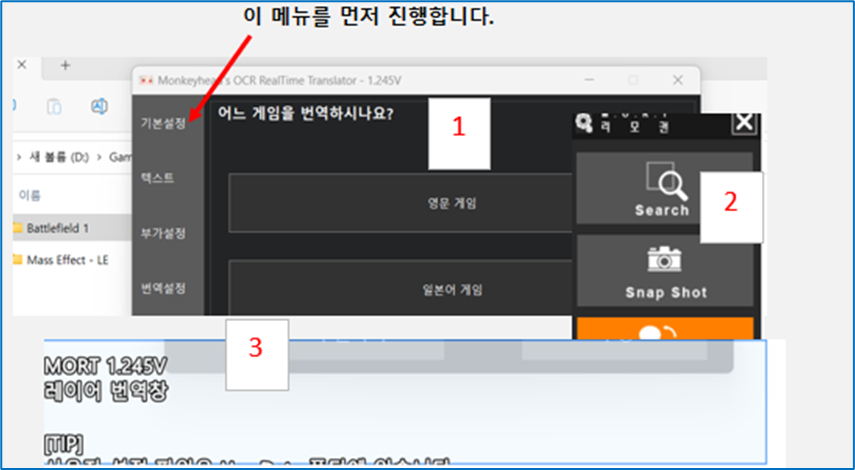
① 첫 화면- 빠른 설정
첫 화면에 뜨는 건 " 빠른 설정" 화면입니다. 제작자가 복잡한 과정에 대하여 미리 환경설정 해놓은 방식을 그대로 사용한다는 것으로 보입니다. ( 이건 게임이 실행 안되어 있어도 됩니다)
설정순서
실행할 게임을 선택하고
게임 중 대사가 나오는 영역(OCR 영역)을 설정
레이어 번역창을 설정해 주면 됩니다.
적용
Mort를 제대로 사용하기 위해서는 번역기 설정을 해야 한다고 나옵니다. 중요한 건 실시간 번역기 설정이라는 말인듯합니다.
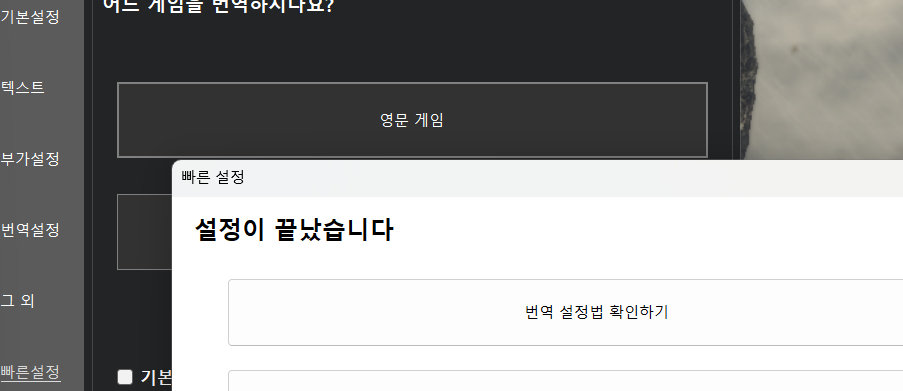
“빠른 설정” 상태로 게임을 진행해 봅니다. 나름 대사가 번역되어 나오는데, 뭐 어찌 된 건지 정신없이 나옵니다. 이걸로는 안 되겠습니다. 기본 설정부터 다시 한번 조정해 봅니다.
5. 기본설정부터 다시
② 메뉴의 기본 설정
메뉴의 기본 설정을 먼저 클릭하여 OCR을 설정합니다.(이미지를 문자로 가져오는 프로그램입니다.) Window OCR을 가장 추천합니다. 이를 위해 윈도 설정에서 기본 설정 언어를 추가해야 할 겁니다. 아래에 추가하는 방법을 적어놨습니다. 아래 그림-3)을 보면서 진행해 봅니다.
* Win OCR - 추천,
* 언어는 영어(추출해야 하는 언어가 영어) ,
* OCR 결과를 출력은 추출한 영어를 보여주는 것
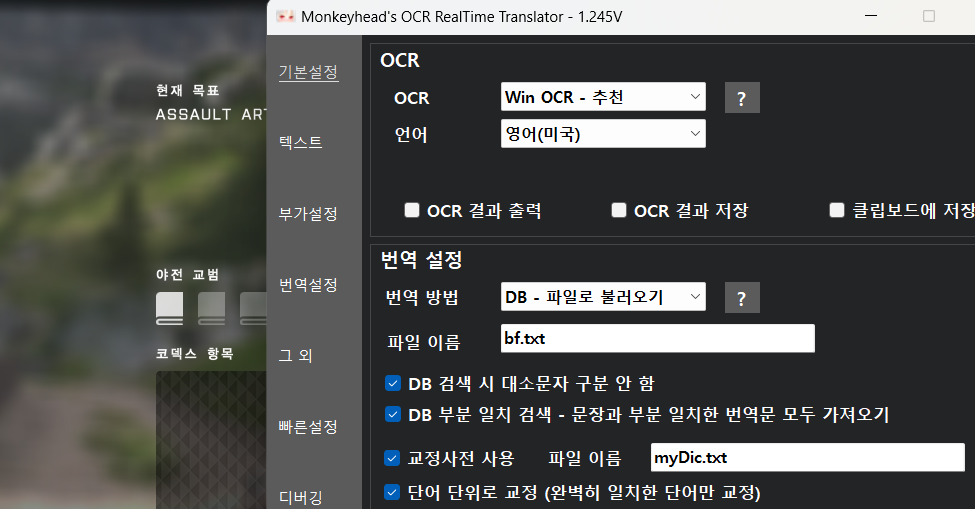
* 번역 설정
번역기 프로그램을 선택하는 항목으로 우리는 "DB-파일로 불러오기"를 선택 후 파일이름을 적어줍니다. bf.txt 파일입니다.
배틀필드 1의 경우, 우리는 원문과 번역문을 담은 DB 파일을 미리 다운(배틀필드 1 한글 DB 파일) 받아 두었기에 "DB-파일로 불러오기"를 선택합니다. 즉, 영문 자막을 보고 미리 번역된 파일에서 번역 내용을 골라서 보여주라는 것 같습니다. (MORT프로그램 하위폴더에 배틀필드 1 한글 DB 파일이 이미 있습니다. 따로 복사하여 MORT 폴더에 넣어줄 필요가 없습니다.)
* 번역 설정 계속
DB 검색 시 대소문자 구별 안 함이 좋을 듯합니다.
DB 검색 시 문장과 부분 일치한 번역문 모두 가져오기 => 여기가 문제 있은듯합니다. "정확하게 일치" 옵션은 1 글자라도 틀리면 번역문을 안 가져오고, "부분일치 전부 가져오기"하면 마구 가져오는 게 아닐까 합니다. 해보면 알겠지요.
번역기마다 사용할 수 있는 횟수가 다르다고 설명이 달려 있습니다. 구글 번역기, 네이버 파파고 번역기 등등, 일부 번역기프로그램은 돈을 내야 할 경우도 있다고 합니다. 번역품질도 제시하고 있습니다. 이건 DB 파일로 플레이해 보고 만족스러지 못하면 TRY 해보기로 합니다.
교정사전 옵션은 있는 그대로 둡니다.
메뉴의 텍스트 메뉴
글꼴설정과 위치 등을 설정합니다.
③메뉴의 부가설정
활성화된 윈도에서 이미지 캡처
자막 화면을 가져올 윈도 지정 - 현재 컴퓨터에 실행 중인 프로그램을 보여주고 Battle field1을 선택 이를 위해서도 게임은 실행 중이어야 합니다. 당연히 일시중지 상태나 ESC를 누른 대기 상태죠.
게임화면에서도 번역창을 최상위로 체크
처리속도 - 빠름으로 정해 봅니다.
설정을 저장하고
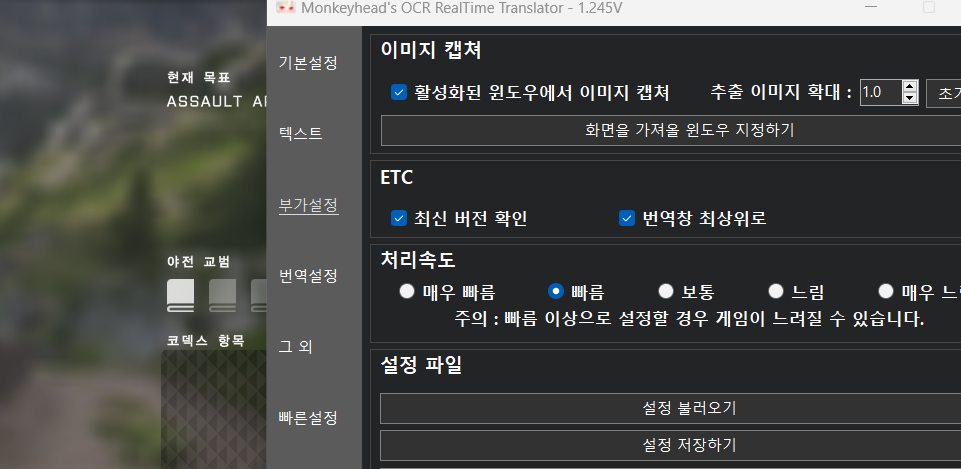
창의 맨 아래 있는 “적용” 클릭 후
OCR 창과 번역 창은 빠른 설정에서 한번 해놨으니 이대로 적용하고 다시 한번 플레이해 봅니다.
실행해 보니 번역이 틀리지는 않은데 일부는 번역이 나오고 일부는 아예 안 나옵니다. 앞서 봤던 중구난방식으로 나오지는 않네요. 이 정도면 게임을 진행하는데 부족하지만 어려움이 없어 보입니다. 앞에서 설명했듯이 동영상 속의 대화는 번역이 안됩니다. 실시간번역기를 돌려서 한글 번역하는 방법을 검토은 어려워 보입니다. 이걸로 만족해도 됩니다.
6. 기타 설정
부가 설정중 설정파일 불러오기
설정파일 불러오기는 제작자가 기 설정한 배틀필드 1의 설정을 그대로 사용할 경우에 불러오면 됩니다. 문제는 각자가 사용하는 컴퓨터의 성능이나 장비의 차이가 있기에 큰 의미는 없어 보입니다. 일단 해보고 뭔가 부족하다면 이 설정파일을 불러서 다시 해보는 것으로 합니다.
그 외 메뉴
각 실행에 대한 단축키, 설정과 사용자 설정 링크 등이 있습니다. 아직 번역도 못해봤는데 단축키 설정은 무리인 듯하여 패스합니다. 빠른 실행
처음으로 나오는 화면으로 제작자가 기 설정한 것을 사용하는 것으로 앞서 설명한 메뉴입니다.
디버깅
개발, 진단용이라 평소에는 필요 없다고 합니다.
메뉴의 번역설정
여기는 어려운 게 없습니다.
네이버번역기든, 구글번역기든 영어-> 한국어로 번역 설정으로 체크하면 될 것 같습니다. 게임언어와 번역언어를 지정해 주는 메뉴입니다.
참고, 윈도 설정에서 기본설정 언어를 추가
OCR 설정에서 Win OCR 사용 시, 윈도에 설치된 언어 데이터에 따라 Win OCR에서 사용할 수 있는 언어가 결정되기 때문에 제대로 사용하기 위해선 추가 언어 데이터가 필요합니다.
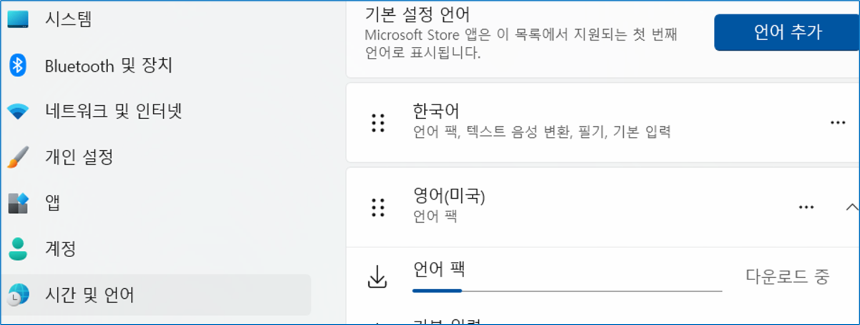
현재까지 진행된, 배틀필드 1의 UI 기본패치와 더불어 MORT프로그램을 이용한, 실시간 번역기를 안 돌리고 DB 불러오기로 게임을 진행해 봅니다. 이렇게나마 배틀필드 1을 즐길 수 있게 해 준 분들께 감사드립니다.
실시간 번역기로 한글패치를 진행, 게임하는 방법은 실제로 적용 후 게임을 플레이해 보고 다음 글에서 내용을 작성해 보기로 합니다.
참고로 UI 부분과 프롤로그 부분과 에피소드 일부만 한글화 방법은 아래 링크를 참고하세요.
배틀필드1(Battle Field 1) 한글패치 해보기
설 명절 세일기간에 배틀필드 1 (Battle Field 1)을 EA Games에서 싸게 구입해 보았습니다. 한글화가 안되어 있어서 "배틀필드 1(Battle Field 1) 한글화"를 폭풍검색을 해 해 봅니다. 검색해 보니 여러 가지
karl5044.tistory.com
◈◈
'여러가지 스토리 > IT 스토리' 카테고리의 다른 글
| NesPDF 사용하여 PDF 파일 용량 줄이기 (0) | 2023.03.03 |
|---|---|
| 배틀필드3, Win 11에서 DirectX(DXGI.dll) 에러 시 조치하기 (3) | 2023.03.03 |
| 배틀필드1, 한글화 3번째, 실시간 번역으로 해 보기 (0) | 2023.03.03 |
| 엑셀에서 위 첨자, 아래 첨자 쉽게 변경하기 (0) | 2023.02.23 |
| 다음 검색에서 누락된 티스토리 글 조치사항 (0) | 2023.02.08 |
| 배틀필드1(Battle Field 1) 한글패치 해보기 (16) | 2023.02.05 |
| 매스이펙트(Mass Effect Amdromeda) 안드로메다 한글 적용 후기 (6) | 2022.12.25 |



